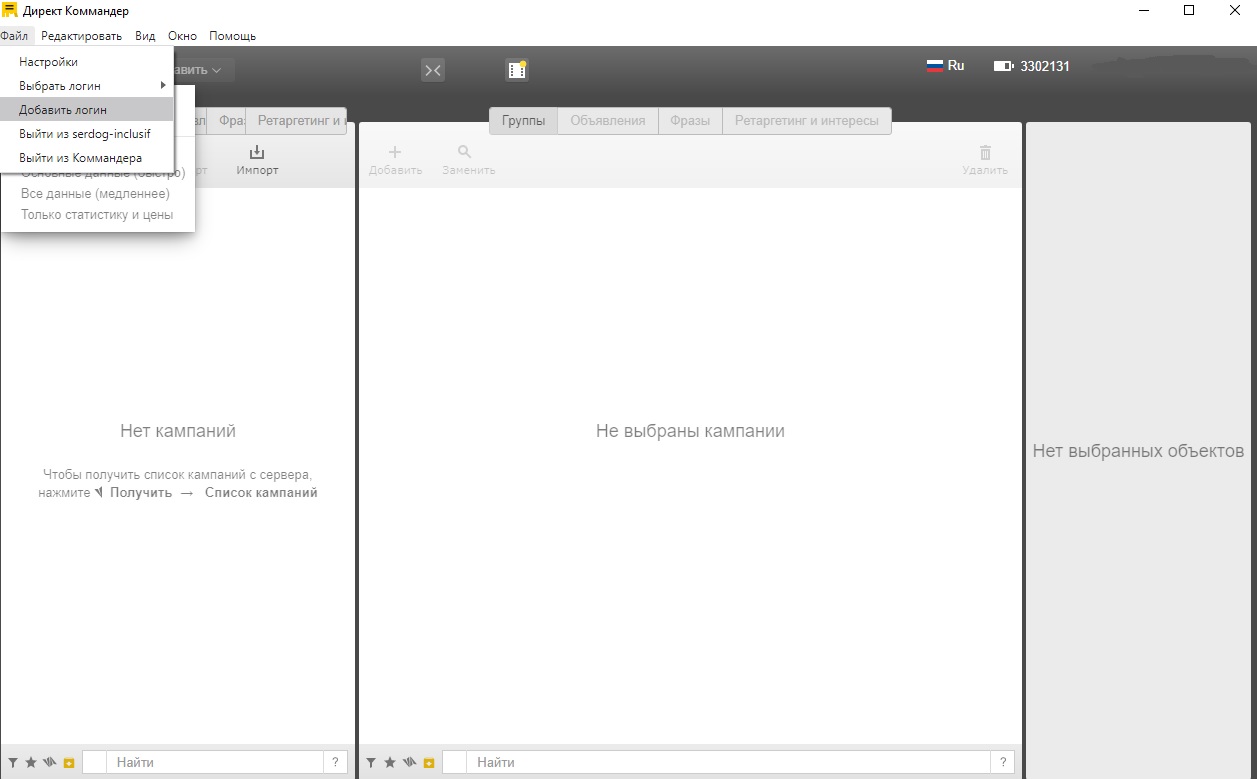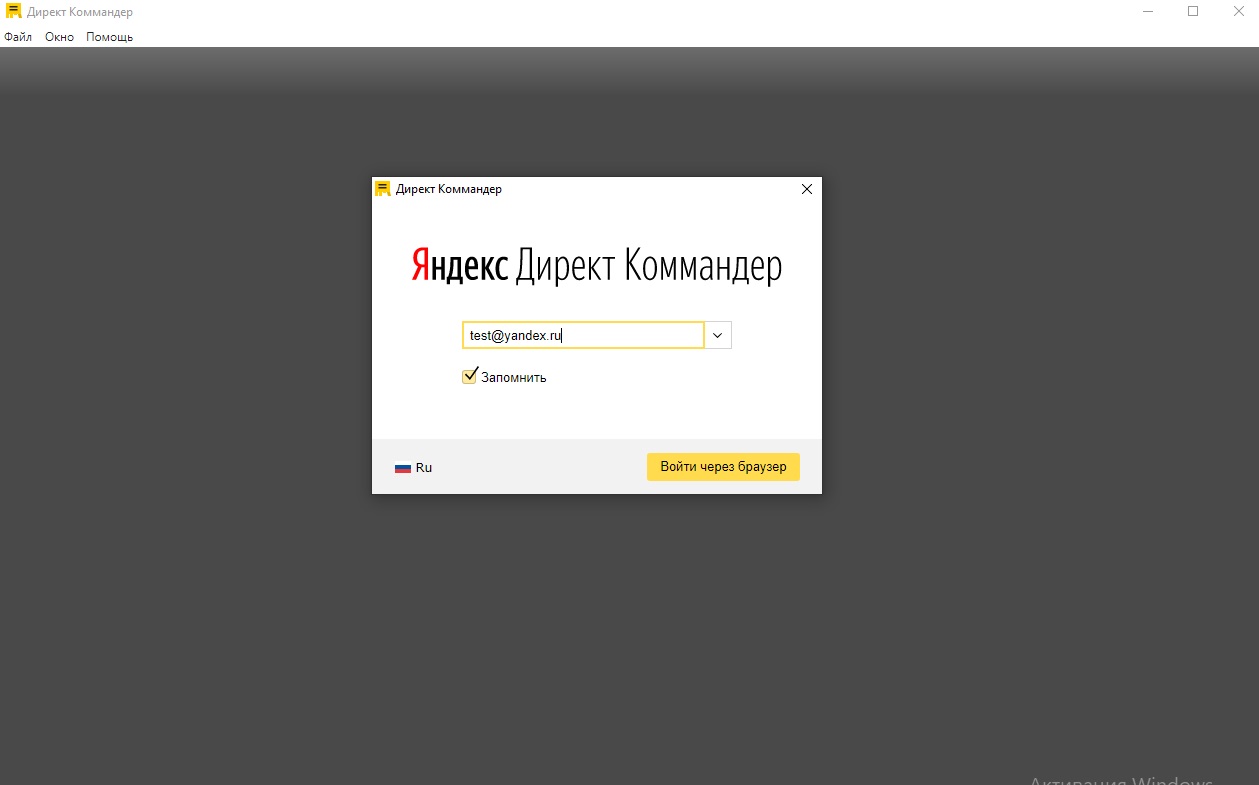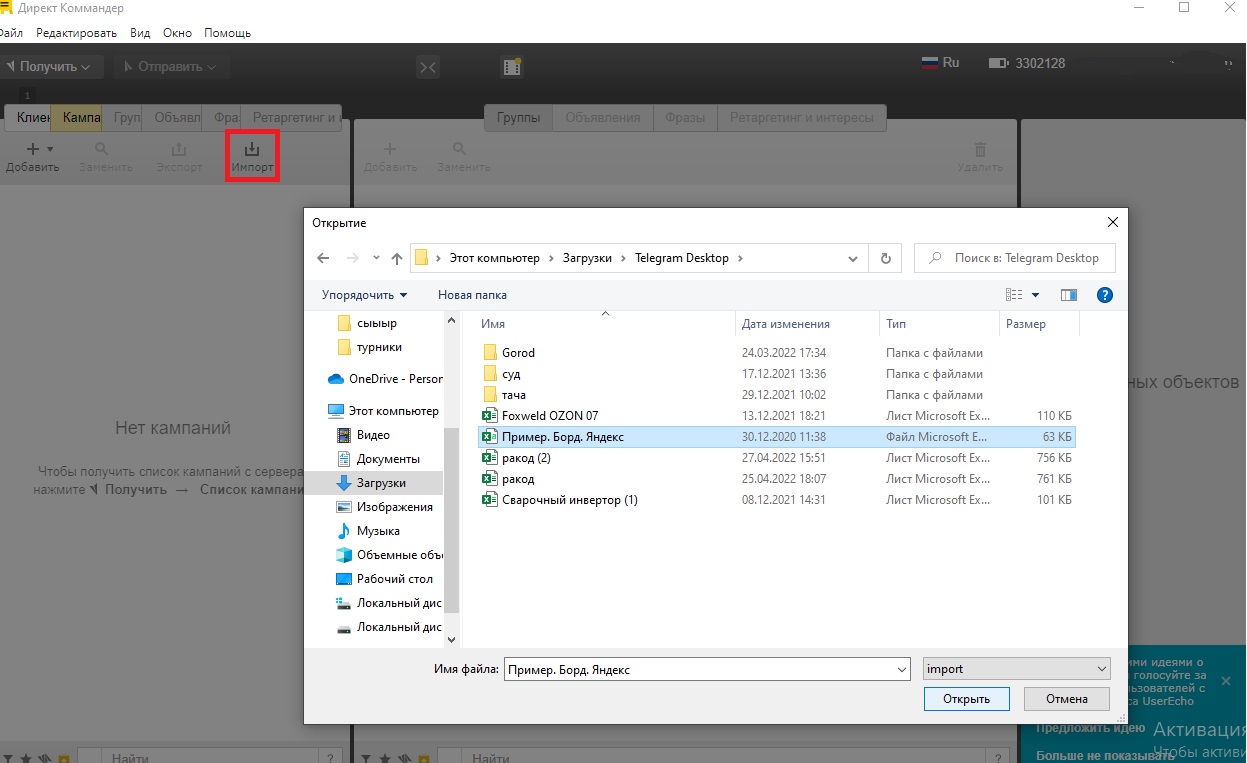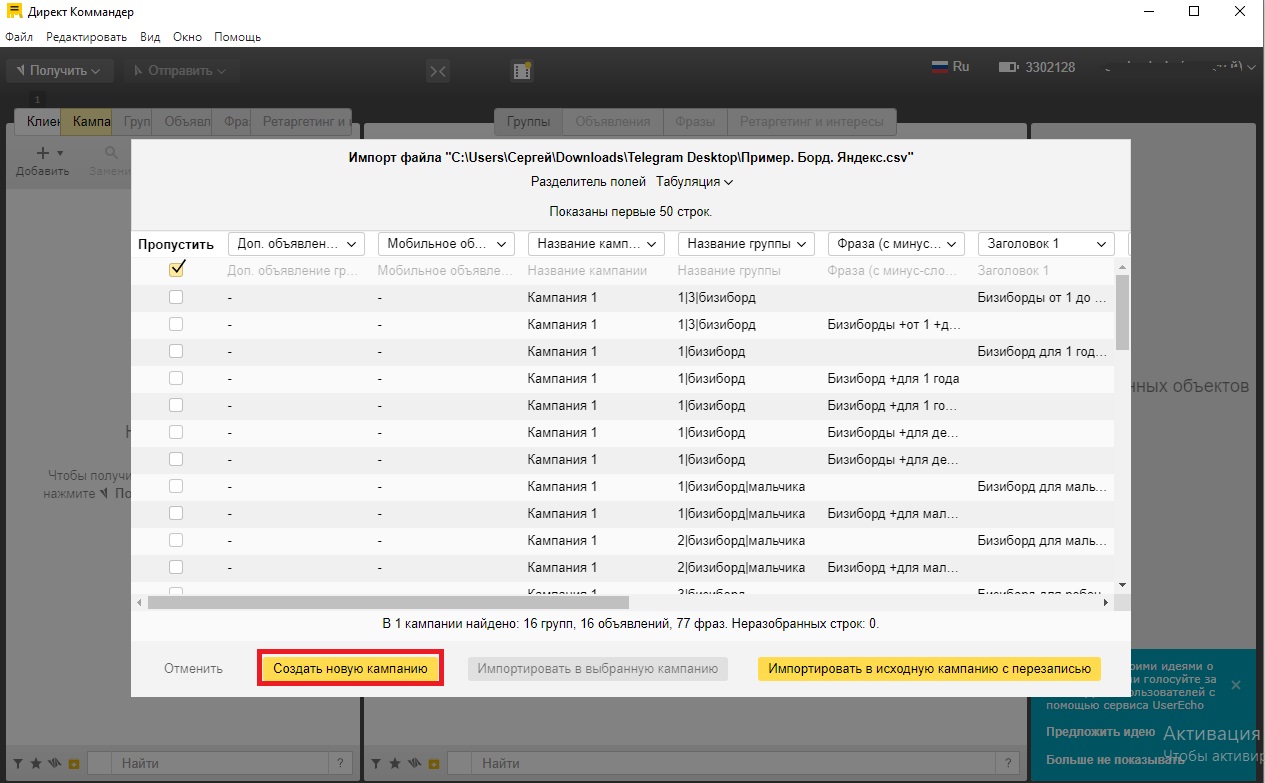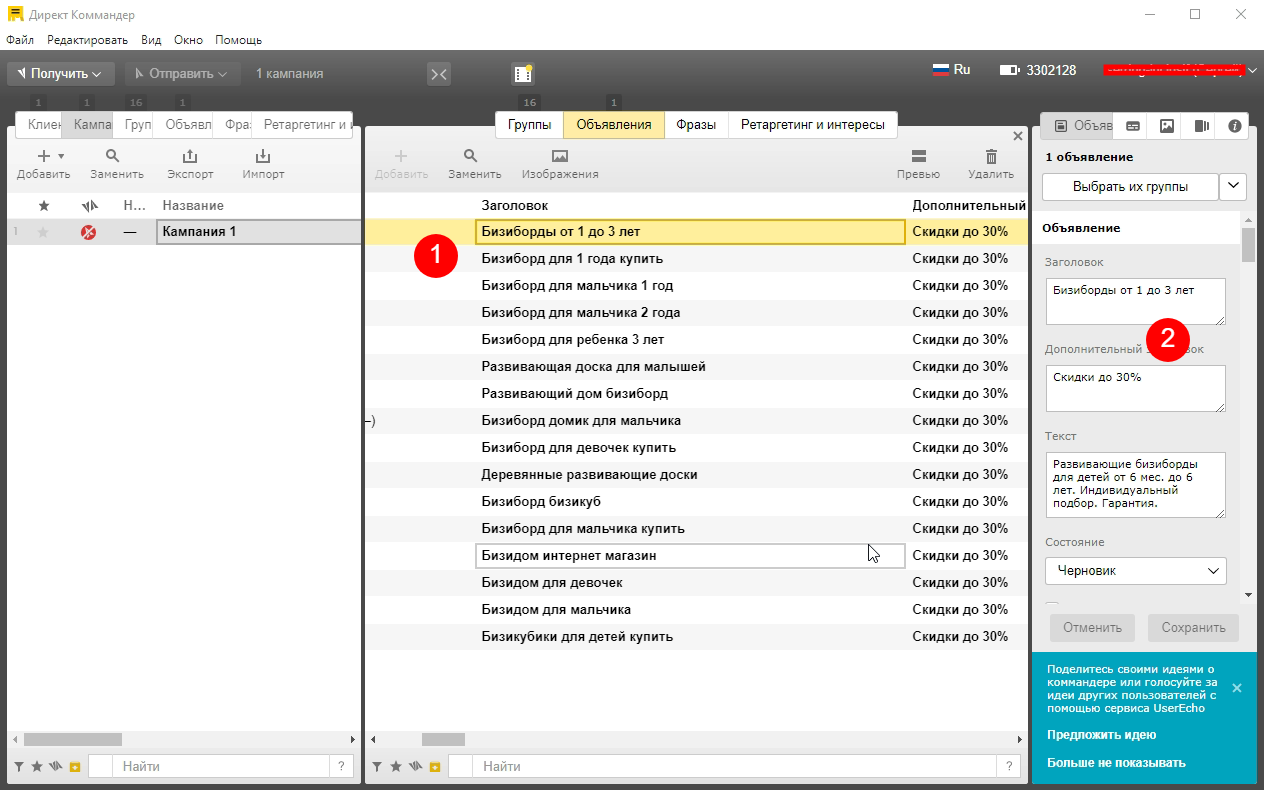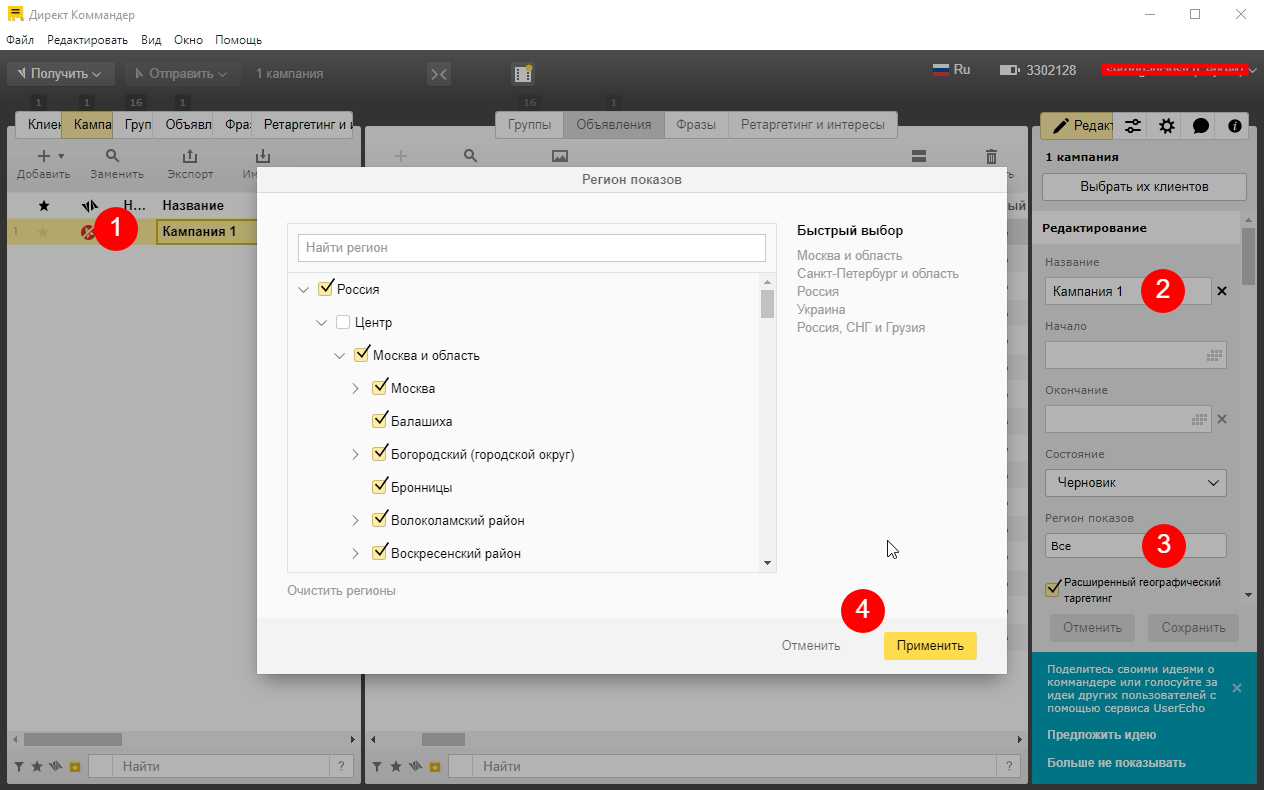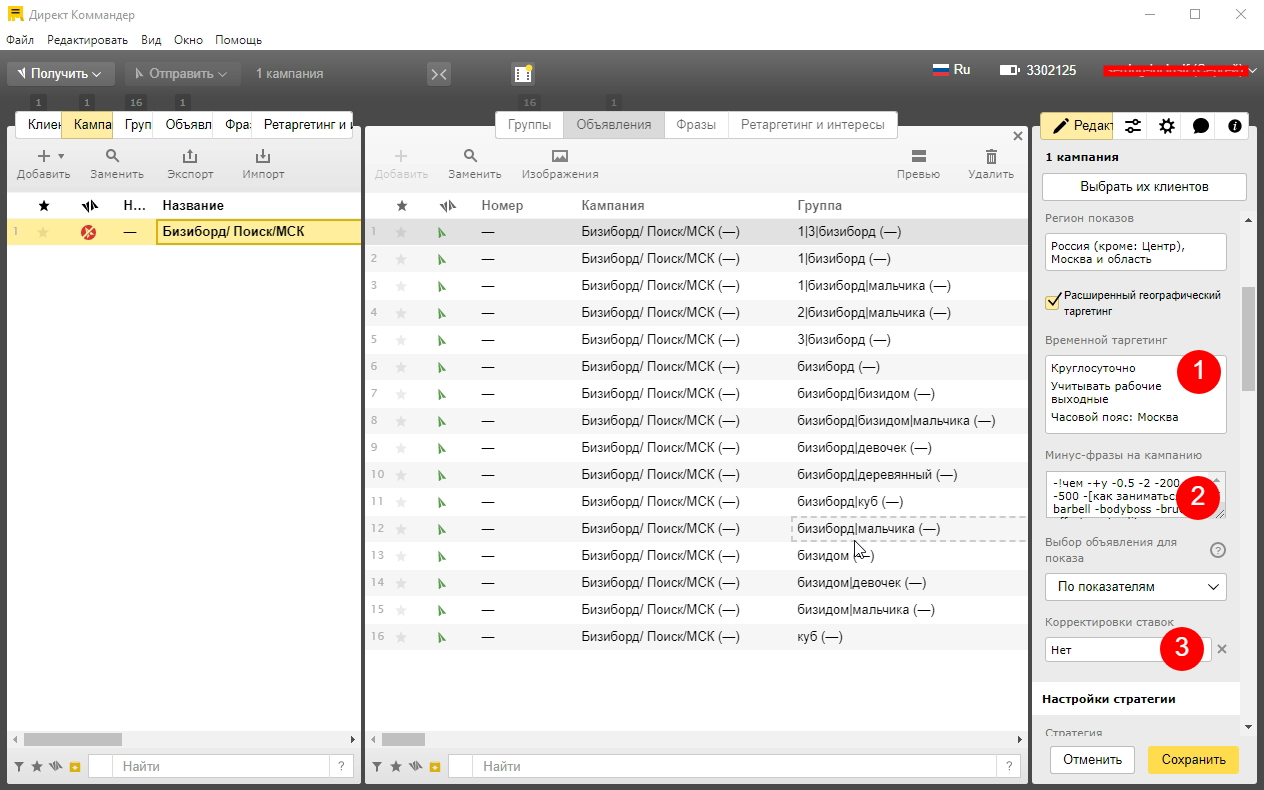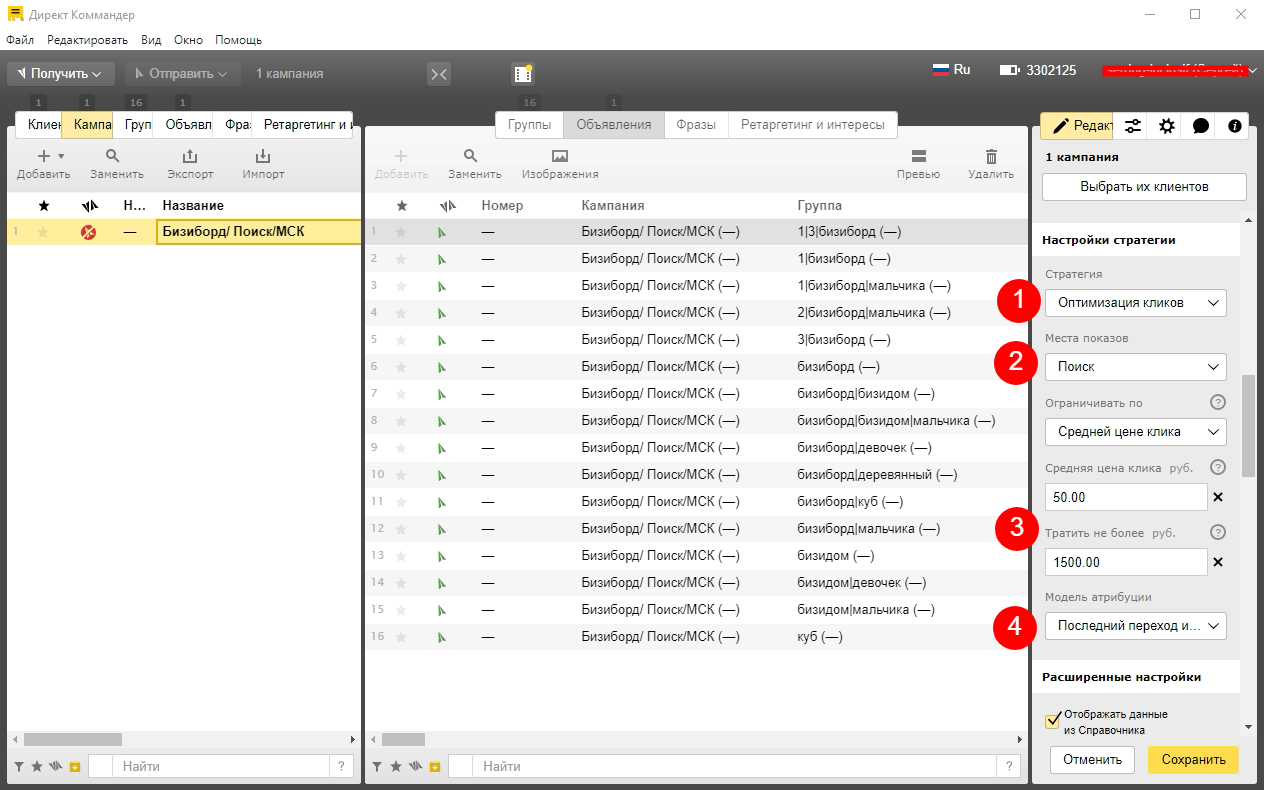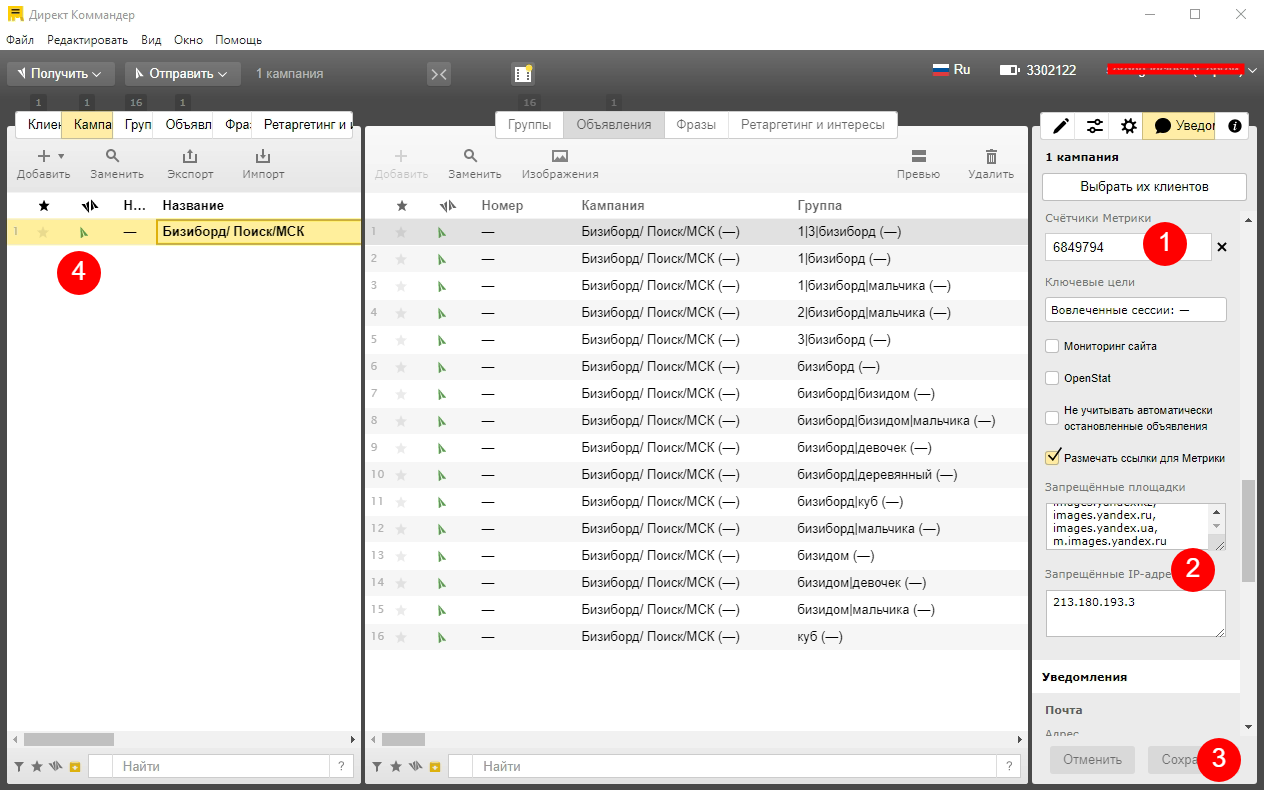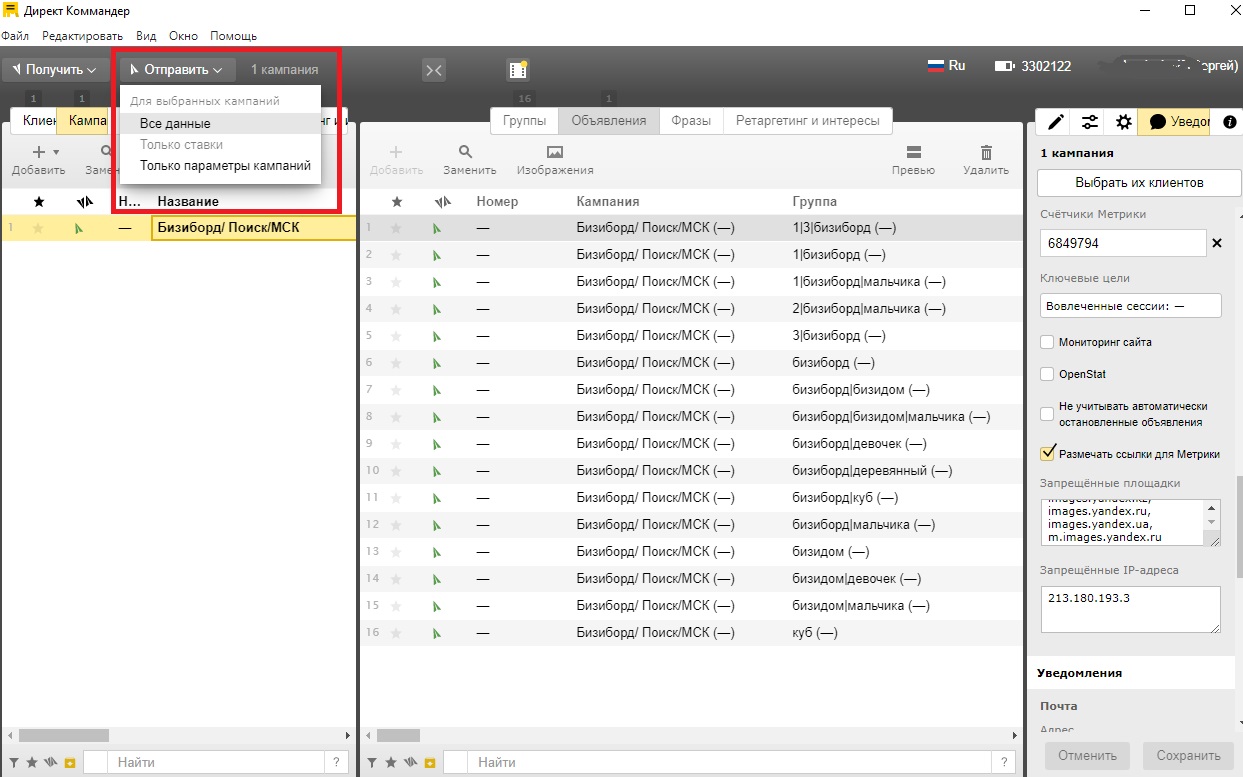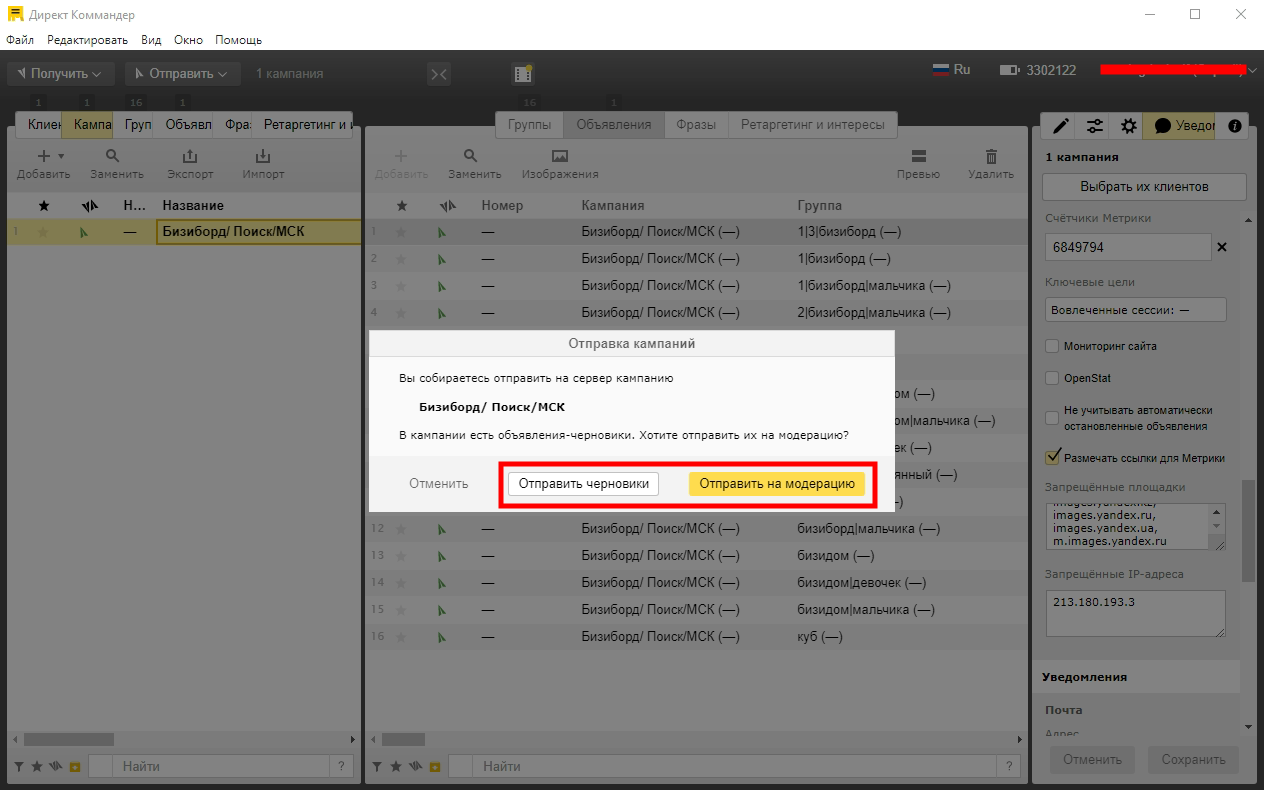Корректировка проекта в Директ Коммандер
Загрузка кампании в кабинет Яндекс.Директ должна проходить через Директ Коммандер. Это программа, разработанная Яндексом для упрощения настройки и редактирования кампаний. Это довольно мощный и удобный инструмент. В этом руководстве рассмотрим пошаговые действия для загрузки кампании в рекламный кабинет. Полное руководство от Яндекса находится здесь.
Скачать Коммандер можно по ссылке.
Чтобы загрузить кампанию в Директ Коммандер через CSV-файл, сначала необходимо войти в нужный аккаунт Яндекс.Директа.
В меню выбираем Файл -> Добавить логин:
В появившемся окне вводим логин от кабинета Яндекс.Директа и жмем “Войти через браузер”:
В появившемся окне соглашаемся на добавление.
Откроется окно аккаунта. Если в нем уже есть рекламные кампании, то вы можете их загрузить для дальнейшей работы с ними. Если нет, то сразу переходим к импорту новой кампании из выгруженного CSV-файла. Для этого нажимаем “Импорт” и открываем нужный файл:
В появившемся окне выбираем “Создать новую кампанию”:
Теперь кампания загружена. Первое, что я обычно делаю - это проверяю заголовки и другие элементы объявлений, куда подставлял переменную “KW”. Для этого переходим на вкладку групп объявлений (1), выделяем все группы сочетанием клавиш CTRL+A, а затем переходим на вкладку объявлений (2).
Также заголовки можно предварительно редактировать в Excel. Как это сделать, описано здесь:
Проверяем объявления (1) и, если нужно, вносим изменения в окне редактирования справа (2):
После этого переходим к настройкам кампании. Для этого кликаем по кампании в левом окне (1), меняем название кампании (2). Если нужно, уточняем регионы показов, кликнув в соответствующее поле (3). В появившемся окне выбираем нужный регион и жмем “Применить” (4):
Затем уточняем время показа объявлений (1), добавляем список минус-слов (2) и, если нужно, настраиваем корректировки ставок (3):
Далее переходим к настройкам стратегии, выбираем нужную из списка (1). В примере это “Оптимизация кликов”. Выбираем место показов: Поиск или Сети (2). Не рекомендую оставлять вариант “Все”, который стоит по умолчанию. Затем уточняем настройки стратегии, в моем случае это “средняя цена клика” и “Дневной бюджет” (3). Модель атрибуции можно оставить без изменения (4):
Обязательно добавляем счетчик Яндекс.Метрики, чтобы отслеживать поведение посетителей на сайте (1). Затем добавляем адреса запрещенных для показа рекламы площадок и запрещенные IP-адреса, если нужно ограничить показы конкретным пользователям (2). После этого жмем “Сохранить” (3). В результате должен смениться значок рядом с кампанией - с красного на зеленый (4). Что будет свидетельствовать о том, что кампания готова к загрузке в кабинет. Если значок не изменился на красный, значит в кампании остались ошибки. Посмотреть подсказку можно наведя на курсор на этот значок:
Теперь кампанию можно отправлять в рекламный кабинет. Для этого выделяем кампанию, жмем кнопку "Отправить" и в появившемся меню выбираем “Все данные”.
Появится окно, в котором можно отправить кампанию в черновики рекламного кабинета, либо сразу на модерацию:
Готово. Кампания загружена.